問題が発生しました。後で設定を再度開いて修正してください
- 王林転載
- 2023-04-20 09:28:067664ブラウズ
一部のユーザーは、最新の Windows 更新プログラムをインストールしようとすると、「問題が発生しました。後で設定を再度開いてみてください」というエラー メッセージを受け取ることがあります。このエラーは、Windows インストールが破損しているか、Windows Update が正しく構成されていないことが原因である可能性があります。このエラーを解決するにはいくつかの方法があります。この記事では、それを修正するさまざまな方法を見てみましょう。
方法 1: UOS サービスのスタートアップの種類を自動に変更します
ステップ 1: Windows R キーを使用して実行プロンプトを開き、「services」と入力します。 .msc と Enter
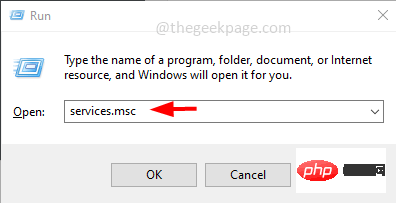
ステップ 2: サービス ウィンドウ を下にスクロールして、 を見つけます。 Orchestrator サービス をダブルクリックして それを
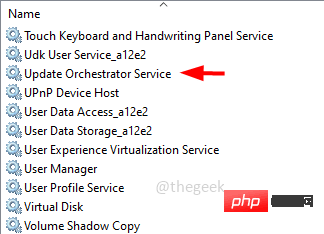
Start Type でステップ 4: Apply と OK
をクリックします。 #方法 2: アプリの設定をリセットする
ステップ 1: 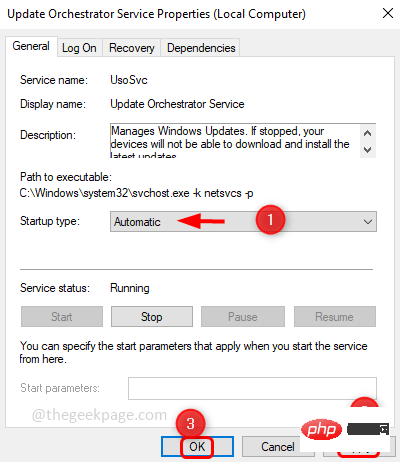 [スタート]
[スタート]
歯車
アイコンを右クリックします(設定)ステップ 2: More
をクリックし、ポップからApply Settings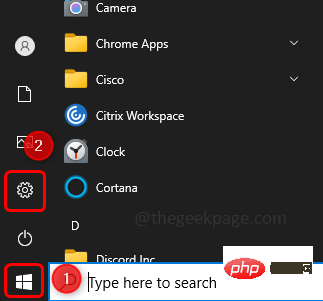
をクリックします。上のオプション ステップ 3: 下にスクロールして [リセット
] ボタンをクリックします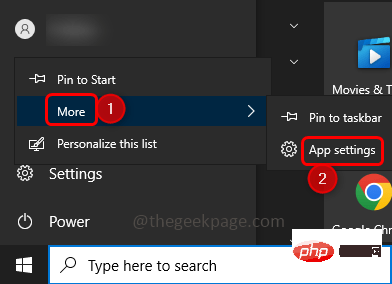
ステップ 4: はいポップ-up ウィンドウが表示されたら、reset
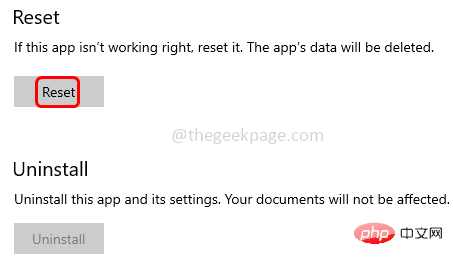 をクリックします。ステップ 5:
をクリックします。ステップ 5:
方法 3: Windows トラブルシューティング ツールを使用する
ステップ 1: Windows I キーを使用して Windows の設定を開き、更新とセキュリティ
## をクリックします。ステップ 2: 左側から [トラブルシューティング] をクリックします。
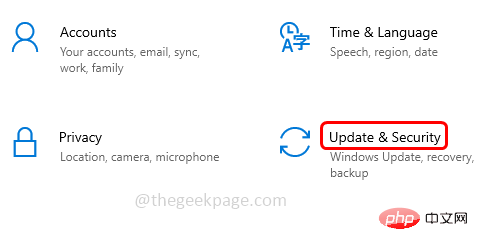
追加のトラブルシューティング
を右クリックします。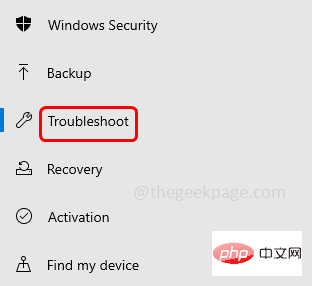
Windows Update を選択し、トラブルシューティング ツールの実行をクリックします
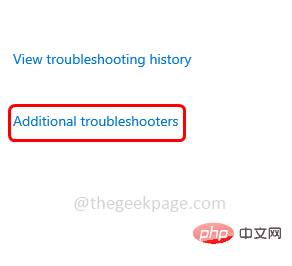
##ステップ 5: それ問題があるかどうかを確認するには数分かかります。その場合は、修正が提案されます。画面上の指示に従って修正を適用します。方法 4: SFC スキャン コマンドを実行します。ステップ 1:
Administratorモード 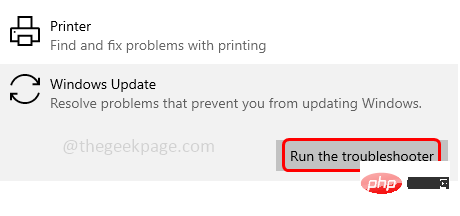 Command
Command
Prompt
を開き、Windows の検索バーにcmd と入力し、
ctrl キーと shift キーを押します。 , 次に、Enter キーを押しますステップ 2: ユーザー アクセス制御ウィンドウが表示されるので、Yes をクリックしますステップ 3: コマンド プロンプトで以下のコマンドをコピーして貼り付け、Enter
sfc /scannow
を押します。 ステップ 4: プロセスが完了するまでに数分かかります。次に、
システムを再起動します方法 5: コマンド プロンプトを使用します
ステップ 1:管理者 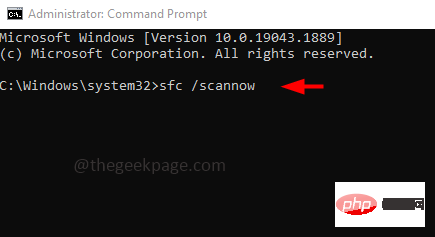 モードで
モードで
# # プロンプト、Windows 検索バーに cmd と入力し、
ctrl
キーとshift キーを押したまま、 を押して Car キー#に戻ります。 ##ステップ 2: 次のコマンドを 1 つずつ実行します。
净停止位
净停止 wuauserv
净停止 appidsvc
净停止 cryptsvc
ren %systemroot%SoftwareDistribution SoftwareDistribution.bak
任 %systemroot%system32catroot2 catroot2.bak
网络起始位
净启动 wuauserv
网络启动 appidsvcステップ 3: 上記のコマンドをすべて実行した後、コンピュータを再起動し、##問題は解決されました方法 6: Windows レジストリを確認しますステップ 1: Windows R キーを同時に使用して実行プロンプトを開き、 と入力します。 regedit、
を入力し、Enter
を押します。 ステップ 2: 「アカウント制御を使用する」ポップアップが表示されたら、「
Yes
」をクリックします。 ステップ 3: 次のパスに移動します
网络启动 cryptsvcステップ 4: 右側で、[名前] 列の下の Get Started をダブルクリックします
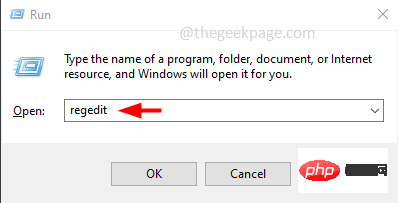
ステップ 5:
数値データに
2 を入力し、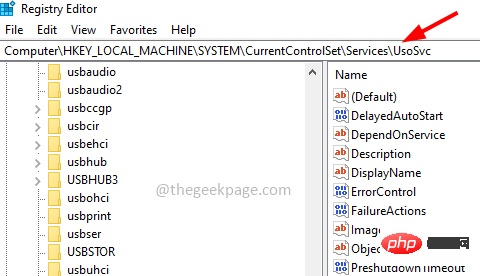 OK
OK
をクリックします。
ステップ 6: また、次のパスに移動し、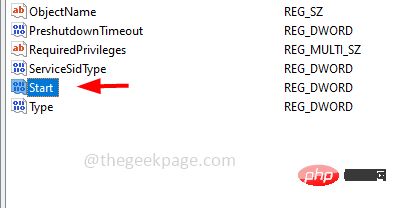 開始値
開始値
2 に設定し、OK をクリックします。
计算机\HKEY_LOCAL_MACHINE\SYSTEM\CurrentControlSet\Services\wuauserv

计算机\HKEY_LOCAL_MACHINE\SYSTEM\CurrentControlSet\Services\WaaSMedicSvc
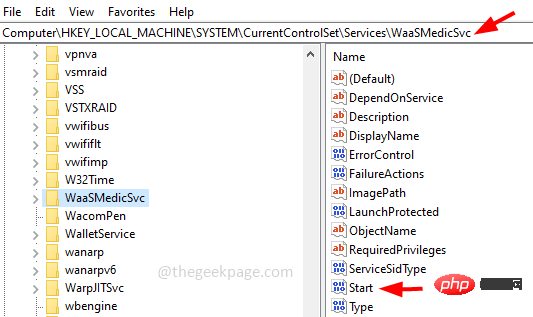
第七步:重启电脑
方法 7:创建一个新的用户帐户
第 1 步:一起使用Windows + I键打开 Windows 设置。点击账户
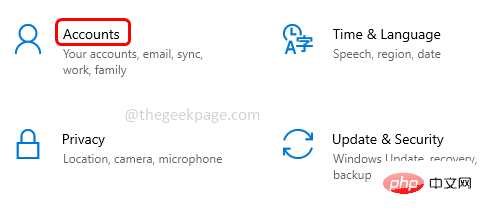
第 2 步:从左侧单击家庭和其他用户
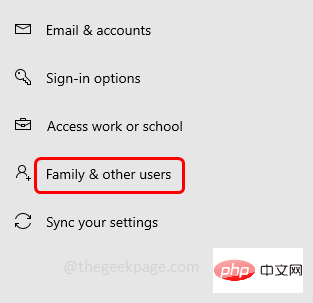
第 3 步:在右侧,单击将其他人添加到此 PC旁边的加号
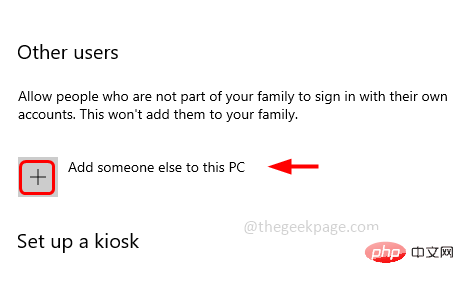
第 4 步:在打开的窗口中点击我没有此人的登录信息
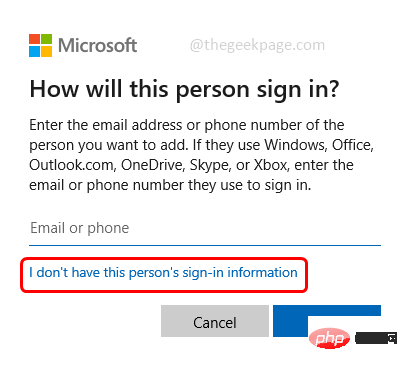
第 5 步:在创建帐户窗口中选择添加没有 Microsoft 帐户的用户
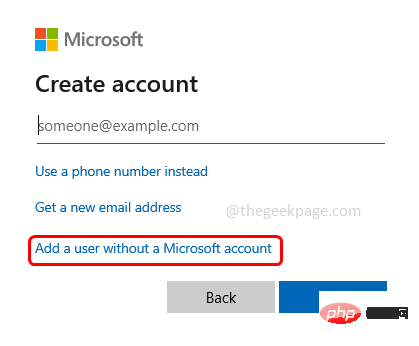
步骤 6:输入用户名和密码信息以创建新的本地用户帐户
第 7 步:同时使用Windows + R键打开运行提示,输入control userpasswords2并回车
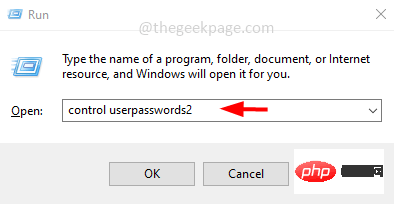
第 8 步:这将打开用户帐户窗口,选择新创建的用户并单击属性按钮
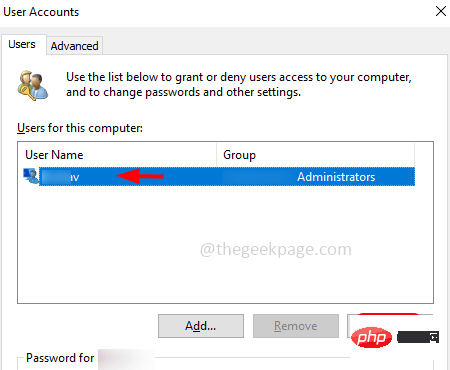
第 9 步:选择Group Membership选项卡,然后单击旁边的单选按钮选择Administrator
第 10 步:然后单击“应用”和“确定”以保存更改
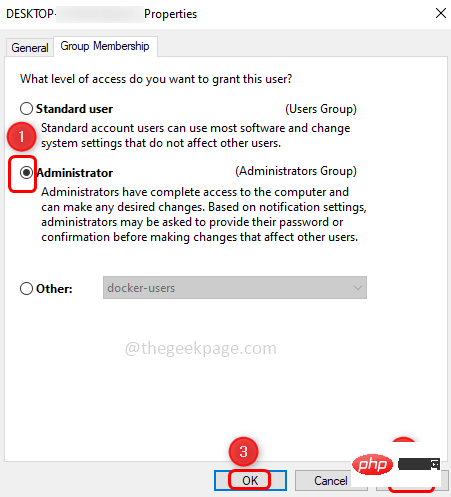
第 11 步:现在重新启动系统并使用新创建的用户帐户登录并检查错误是否已解决。
以上が問題が発生しました。後で設定を再度開いて修正してくださいの詳細内容です。詳細については、PHP 中国語 Web サイトの他の関連記事を参照してください。

